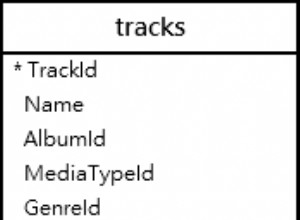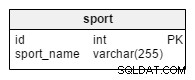Shareplex là một dịch vụ sao chép cơ sở dữ liệu và tích hợp dữ liệu. Sao chép cơ sở dữ liệu là quá trình sao chép hoặc di chuyển cơ sở dữ liệu và tích hợp dữ liệu là quá trình chuyển đổi dữ liệu từ cơ sở dữ liệu nguồn sang một trong một số nguồn dữ liệu đầu ra được hỗ trợ. Shareplex hỗ trợ Oracle và SQL Server dưới dạng cơ sở dữ liệu nguồn. Shareplex hỗ trợ các phiên bản khác nhau của cơ sở dữ liệu Oracle (10g, 11g, 12c) và các phiên bản (Tiêu chuẩn và Doanh nghiệp) trong các thiết lập khác nhau (phiên bản đơn, cụm, từ xa, Đám mây) và môi trường (ASM, RAC, Exadata). Tương tự, các phiên bản khác nhau của SQL Server (2008, 2012, 2014 và 2016) và các phiên bản (Chuẩn, Doanh nghiệp) đều được hỗ trợ. Shareplex hỗ trợ một số nguồn dữ liệu làm mục tiêu nếu nguồn là cơ sở dữ liệu Oracle, bao gồm cơ sở dữ liệu Oracle, MySQL, SQL Server, PostgreSQL, EDB (EnterpriseDB) Máy chủ nâng cao Postgres, SAP Adaptive Server Enterprise (ASE), Teradata, hàng đợi JMS, SQL và XML và Apache Kafka. Đối với SQL Server làm nguồn, các nguồn dữ liệu đích được hỗ trợ là SQL Server và cơ sở dữ liệu Oracle.
Do cơ sở dữ liệu ngày càng được chuyển sang các dịch vụ được quản lý trên Đám mây, nên việc sử dụng Shareplex trên Đám mây cũng trở nên cần thiết. Những lợi ích của việc sử dụng Shareplex là:
- Sao chép cơ sở dữ liệu thời gian ngừng hoạt động từ các cơ sở dữ liệu quan hệ thương mại được sử dụng phổ biến nhất — cơ sở dữ liệu Oracle và cơ sở dữ liệu SQL Server
- Tích hợp dữ liệu thời gian thực
- Hỗ trợ một số nguồn dữ liệu đích để sao chép và tích hợp dữ liệu nếu cơ sở dữ liệu nguồn là cơ sở dữ liệu Oracle
- Khả năng mở rộng
- Tính khả dụng cao
- Sao chép liên tục với tính năng thu thập dữ liệu thay đổi (CDC)
- Không cần lập lịch
- Dựa trên quy trình phát trực tuyến chạy bên ngoài phiên bản cơ sở dữ liệu, do đó tác động không đáng kể đến hiệu suất cơ sở dữ liệu và dung lượng mạng
- Độ chính xác và tính toàn vẹn của dữ liệu trong dữ liệu được sao chép
- Dự phòng di chuyển trong bản sao Oracle-to-Oracle
Trong hai hướng dẫn, chúng ta sẽ thảo luận về việc cài đặt Shareplex trên một trong những nhà cung cấp Đám mây được sử dụng phổ biến nhất, Amazon Web Services (AWS). Hướng dẫn này có các phần sau:
- Thiết lập Môi trường
- Khởi chạy Phiên bản EC2
- Kết nối với Phiên bản EC2
- Kết luận
Thiết lập Môi trường
Shareplex 9.0 (phiên bản mới nhất) có sẵn cho một số bản phân phối hệ điều hành (64-bit), bao gồm AIX (5.3, 6.1 và 7.1), Linux (CentOS 6.5 &5.10, Red Hat 4,5,6 &7, Oracle Linux 4, 5 &6, SuSE 9,10 &11), HP-UX (11,23 và 11,31), Solaris (9, 10, 11) và Windows OS (2003, 2008, 2012, 2012R2). Chúng tôi sẽ sử dụng phiên bản Windows OS 2012 trên AWS trong hướng dẫn này.
Phần mềm sau (trình cắm) bắt buộc phải được cài đặt trên máy cục bộ trong trình duyệt Chrome.
Chrome RDP
Chrome RDP (Máy tính từ xa) được sử dụng để truy cập phiên bản Windows từ xa chạy trên EC2 từ trình duyệt Chrome cục bộ. Để cài đặt Chrome RDP, hãy tìm kiếm “Chrome RDP” trong Cửa hàng Chrome trực tuyến. Nhấp vào Thêm vào Chrome , như trong Hình 1.

Hình 1: Cài đặt Chrome RDP
Trong hộp thoại Thêm “Chrome RDP”, nhấp vào Thêm ứng dụng , như trong Hình 2.
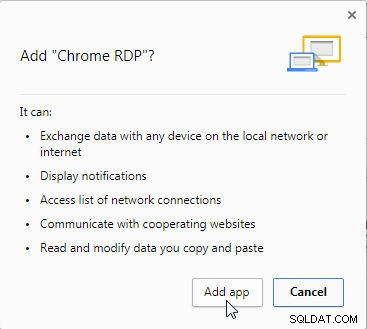
Hình 2: Thêm ứng dụng Chrome RDP
Tiện ích mở rộng RDP của Chrome được thêm vào Chrome, như trong Hình 3.
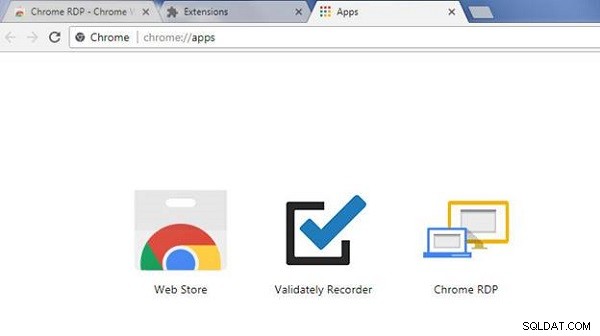
Hình 3: Đã thêm Tiện ích mở rộng RDP của Chrome vào Chrome
Cần phải cài đặt phần mềm sau trên phiên bản Windows 2012 trên AWS:Shareplex 9.0 dành cho Windows 2003, 2008, 2012, 2012R2 (Oracle 10gR2 đến 12c và SQL Server 2008R2, 2012).
Chúng ta sẽ thảo luận về việc cài đặt Shareplex sau khi đã khởi chạy phiên bản EC2 CHO Windows 2012 trên AWS và kết nối với Windows 2012 trên AWS. Cần có tài khoản AWS để cài đặt Shareplex trên AWS; một tài khoản có thể được tạo tại https://aws.amazon.com/resources/create-account/.
Khởi chạy Phiên bản EC2
Việc chọn AWS AMI phù hợp cho và phiên bản EC2 là rất quan trọng. Phiên bản AWS phải hỗ trợ những điều sau:
- Hệ điều hành Windows được hỗ trợ (một trong các năm 2003, 2008, 2012, 2012R2)
- Một trình duyệt được cài đặt sẵn
Không phải tất cả AMI chạy hệ điều hành Windows được hỗ trợ đều có trình duyệt. Trình duyệt này được yêu cầu để tải xuống Shareplex 9.0. AMI dựa trên Windows 2012 sau đây không bao gồm trình duyệt được cài đặt sẵn:Microsoft Windows Server 2012 R2 Core.
Các AMI dựa trên Windows 2012 sau đây bao gồm trình duyệt Chrome:
- WordPress Với MySQL trên Windows Server 2012 R2
- Máy chủ tệp Windows bảo mật bằng 1 lần nhấp trên Windows 2012 R2
Chọn Máy chủ tệp Windows bảo mật bằng 1 lần nhấp trên Windows 2012 R2 AMI, như thể hiện trong Hình 4, để khởi chạy một phiên bản EC2.

Hình 4: Chọn AMI
Trong Chọn loại phiên bản , chọn loại t2.micro và nhấp vào Tiếp theo. Trong Định cấu hình chi tiết phiên bản , Số phiên bản mặc định là 1; chỉ một trường hợp được yêu cầu. Trong Mạng , chọn một VPC (hoặc tạo một VPC mới). Chọn một Mạng con (hoặc tạo một Mạng con mới). Trong Tự động chỉ định Ip công khai , chọn Bật . Giữ các tùy chọn khác làm mặc định và nhấp vào Tiếp theo. Trong Thêm bộ nhớ , cài đặt bộ nhớ mặc định là 127 GB là đủ. Nhấp vào Tiếp theo.
Trong Thêm thẻ , nhấp vào Tiếp theo vì không có thẻ nào được yêu cầu phải được định cấu hình. Trong Định cấu hình nhóm bảo mật , nhấp vào Thêm quy tắc để thêm quy tắc với Loại là Tất cả lưu lượng truy cập, Giao thức là Tất cả, Phạm vi cổng là 0-65535, Nguồn là Mọi nơi và nhấp vào Xem lại và khởi chạy . Trong Xem lại, nhấp vào Khởi chạy . Trong Chọn một cặp khóa hiện có hoặc tạo một cặp khóa mới , nhấp vào Tạo cặp khóa mới và chỉ định tên cặp khóa ( windows ) và nhấp vào Khởi chạy phiên bản . Một phiên bản EC2 được khởi chạy, như được hiển thị trong bảng điều khiển EC2 trong Hình 5.
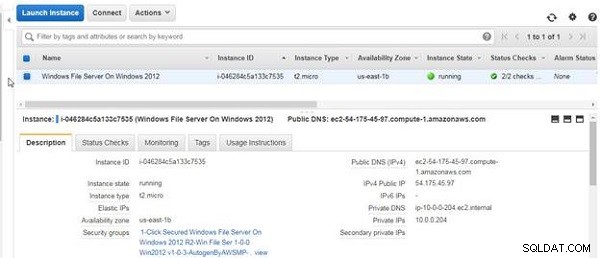
Hình 5: Phiên bản EC2 chạy Windows 2012
Tiếp theo, chúng ta cần định cấu hình Nhóm bảo mật được liên kết với cá thể EC2 để cho phép Tất cả lưu lượng đến / đi, nếu chưa được định cấu hình. Vì cá thể EC2 có thể cần kết nối với các cá thể cơ sở dữ liệu đang chạy Inbound / Outbound từ xa, các quy tắc cần phải được định cấu hình. Nhấp vào liên kết cho nhóm bảo mật cho phiên bản EC2 (xem Hình 6).

Hình 6: Nhóm bảo mật phiên bản EC2
Trong nhóm Bảo mật Đến quy tắc (mà bạn nên chọn Inbound tab), một quy tắc đến cho Tất cả lưu lượng truy cập sẽ được liệt kê, như thể hiện trong Hình 7. Nếu không được liệt kê, hãy nhấp vào Chỉnh sửa để thêm quy tắc đến để cho phép tất cả lưu lượng truy cập.
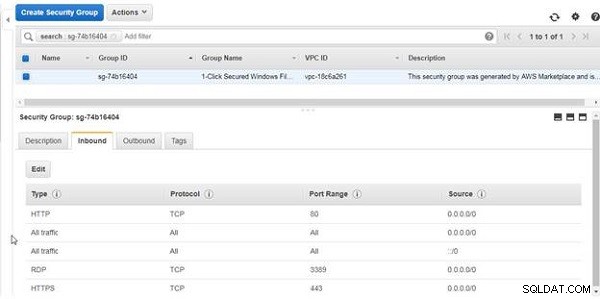
Hình 7: Quy tắc đến để cho phép Tất cả lưu lượng truy cập
Tương tự, Hướng đi quy tắc (mà bạn nên chọn Hướng đi tab) nên liệt kê một quy tắc để cho phép tất cả lưu lượng truy cập, như trong Hình 8.
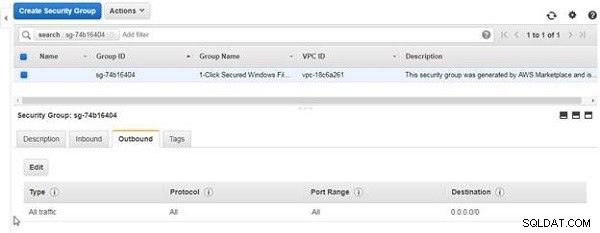
Hình 8: Quy tắc gửi đi để cho phép tất cả lưu lượng truy cập
Kết nối với Phiên bản EC2
Tiếp theo, chúng tôi sẽ kết nối với phiên bản từ xa của Windows 2012 trên EC2 từ trình duyệt cục bộ bằng tiện ích mở rộng RDP của Chrome đã được cài đặt. Khởi chạy Chrome RDP từ Ứng dụng Chrome , như trong Hình 9.
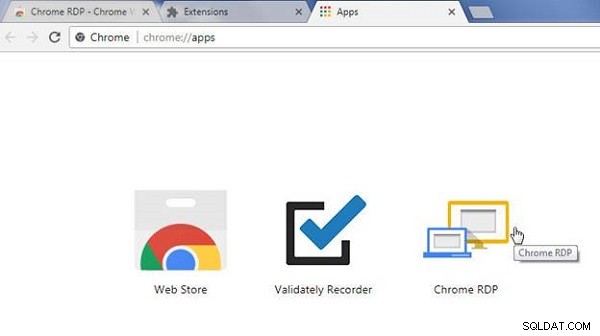
Hình 9: Khởi chạy Chrome RDP
Chrome RDP được khởi chạy, như thể hiện trong Hình 10. Chúng ta cần chỉ định Địa chỉ IP công cộng hoặc DNS công cộng của phiên bản EC2 để kết nối với phiên bản.
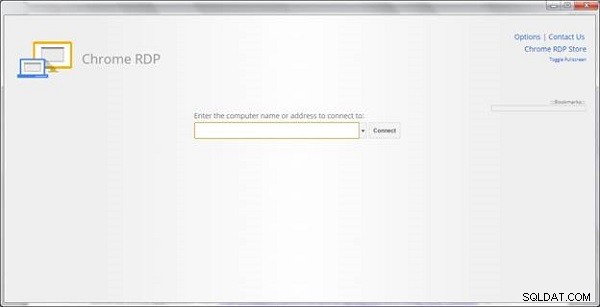
Hình 10: Chrome RDP
Nhận DNS công cộng của phiên bản EC2 chạy Windows 2012 từ Bảng điều khiển EC2 (tham khảo Hình 5). DNS công cộng có thể khác nhau mỗi khi phiên bản EC2 được khởi động lại. Chỉ định DNS công cộng trong trường được cung cấp và nhấp vào Kết nối , như trong Hình 11.
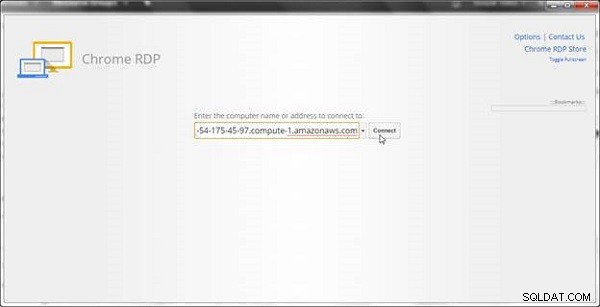
Hình 11: Kết nối với Phiên bản EC2 bằng DNS công khai
Trong Nhập thông tin đăng nhập của bạn , chỉ định Tên người dùng và Mật khẩu. Chỉ định Tên người dùng là “Quản trị viên”. Để lấy Mật khẩu, hãy chọn phiên bản EC2 trong bảng điều khiển EC2 và nhấp vào Kết nối , như trong Hình 12.

Hình 12: Kết nối
Trong Kết nối với phiên bản của bạn , DNS và Tên người dùng công khai được hiển thị. Nhấp vào Lấy mật khẩu , như trong Hình 13.
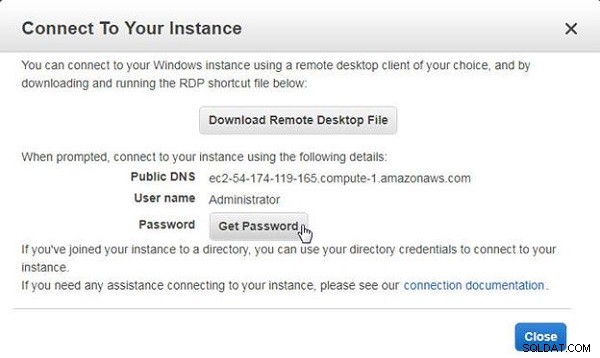
Hình 13: Kết nối với phiên bản của bạn> Lấy mật khẩu
Để lấy mật khẩu, hãy nhấp vào Đường dẫn cặp khóa> Chọn tệp để tải lên cặp khóa ( windows.pem ) được sử dụng để khởi chạy phiên bản EC2, như trong Hình 14.
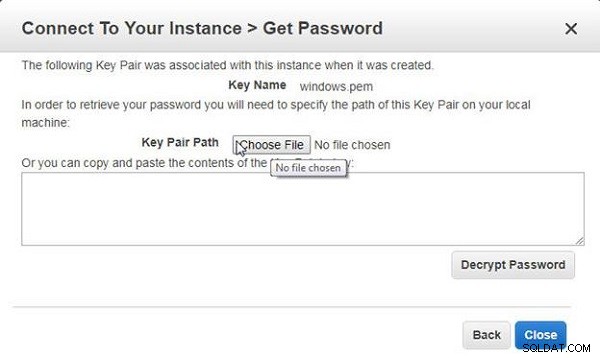
Hình 14: Tải lên tệp cặp khóa windows.pem
Cặp khóa được thêm vào. Nhấp vào Giải mã mật khẩu , như trong Hình 15.
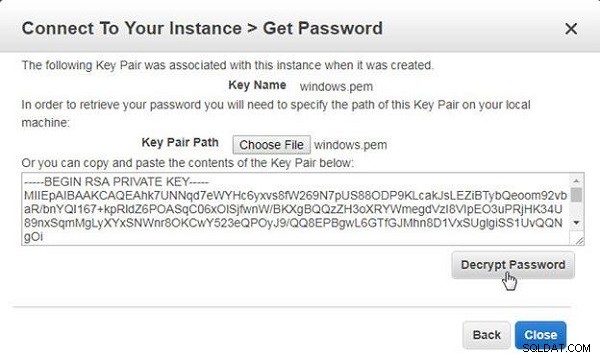
Hình 15: Giải mã mật khẩu
Mật khẩu được hiển thị. Sao chép Tên người dùng (Quản trị viên) và Mật khẩu, rồi nhấp vào Đóng (xem Hình 16).
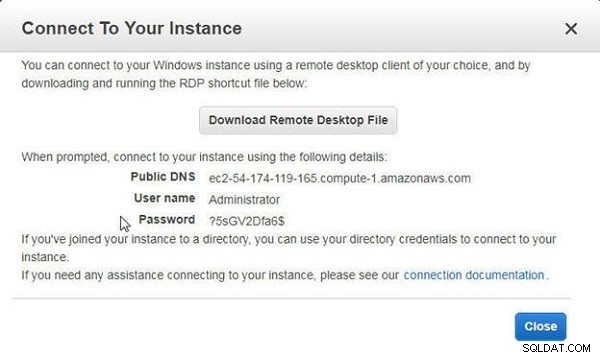
Hình 16: Lấy thông tin đăng nhập để kết nối với Phiên bản EC2
Trong Nhập thông tin đăng nhập của bạn , chỉ định Tên người dùng và Mật khẩu và nhấp vào OK, như trong Hình 17.
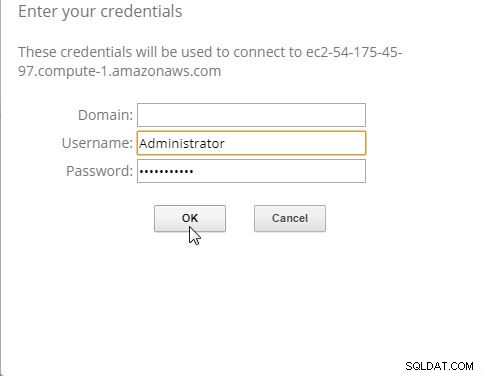
Hình 17: Chỉ định thông tin đăng nhập để đăng nhập vào Phiên bản EC2
Nếu hộp thoại hiển thị rằng “Không thể xác minh chứng chỉ máy chủ trả về”, hãy nhấp vào Tiếp tục. Máy tính Từ xa cho phiên bản Windows 2012 trên EC2 được khởi chạy, như trong Hình 18.
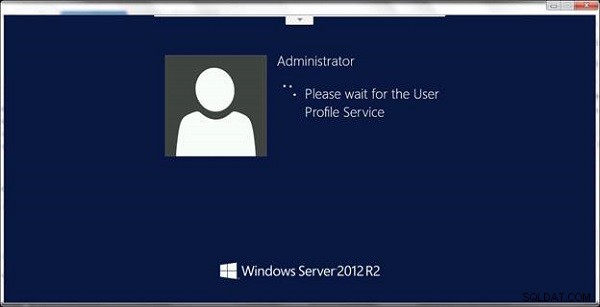
Hình 18: Ra mắt Máy tính Từ xa
Các ứng dụng được cài đặt sẵn phải bao gồm trình duyệt Chrome (hoặc một số trình duyệt khác), như trong Hình 19; chúng tôi sẽ cần một trình duyệt để tải xuống và cài đặt Shareplex.
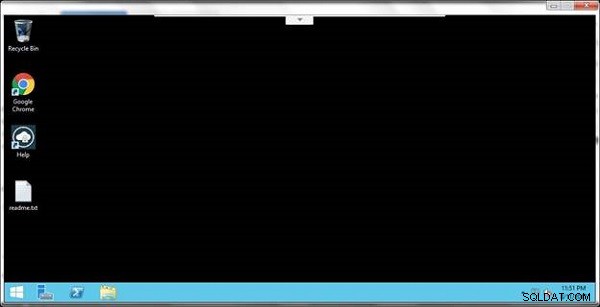
Hình 19: Máy tính để bàn cho Phiên bản Windows 2012 trên AWS
Nhấp vào biểu tượng Chrome để khởi chạy trình duyệt như minh họa, trong Hình 20.
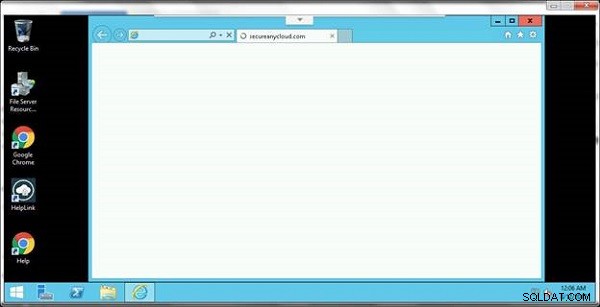
Hình 20: Khởi chạy trình duyệt Chrome
Kết luận
Trong hướng dẫn này, chúng tôi đã thảo luận về việc bắt đầu sử dụng Shareplex trên Windows 2012 trên AWS. Chúng tôi đã cài đặt phần mềm tiên quyết, khởi chạy phiên bản EC2 và kết nối với phiên bản EC2. Trong hướng dẫn thứ hai, chúng ta sẽ cài đặt Shareplex, khởi động dịch vụ Shareplex và sử dụng một số lệnh Shareplex.